
په عملیاتي سیسټم کې د سکرین د حل څخه، د عکس روښانه کول او د عناصرو کچه پورې اړه لري. په عمومي ډول، د څارونکي لخوا ملاتړ شوی رامینځته شوی رامینځته شوی، کوم چې خورا راحته کار تضمینوي. په هرصورت، ځینې وختونه کارونکي په لیست کې یا لیست کې پخپله د ورک شوي اجازه اجازه نصب کولو اړتیا سره مخ کیږي چې په ترتیباتو کې پخپله ځینې نقطې لري. بیا به تاسو اړتیا ولرئ د حل لپاره وګورئ چې دا مهال په اوسیدو کې ستونزه راپورته شوې. دا د وینډوز 10 مثال کې د اصلاحاتو لپاره موجوده انتخابونو په اړه دی چې موږ به نن خبرې وکړو.
موږ د وینډوز په 10 کې د مطلوب سکرین کولو نشتوالي سره ستونزې حل کوو
ځینې وختونه د کارن غوښتنې غوښتنه کوي، له همدې امله، مناسب پیرامیټر په ترتیباتو کې چمتو شوی. په نورو حالتونو کې، دا ډول ستونزې په وینډوز کې نصب شوي چلوونکو لخوا د نه کیدو یا ماتیدو له امله رامینځته کیږي، نو کارن باید د ځان لپاره اړین ستونزې حل کړي، نو کارن باید د ځان لپاره اړین ستونزې حل کړي، نو د ځان لپاره اړین ستونزې غوره کول چې پخپله د ځان لپاره اړین ستونزې غوره کوي، نو وضعیت یې فشار راوړي.1 میتود: د ویډیو کارت چلول نصب یا نوي کول
دا د وینډوز له نصبولو وروسته دا پیښیږي، جوړ شوي وسیلې په غلط ډول په غلط ډول د ویډیو کارت لپاره مناسب چلونکی غوره کوي یا دا هیڅ نه، کوم چې د عکس ښودلو سره بیلابیل ستونزې رامینځته کوي. له هرڅه دمخه، ستونزه د نندارې په اړه اندیښنه لري، او کله چې د دې د بدلولو هڅه وکړي، نو موندل شوی چې مطلوب پیرامیټر په ساده ډول ورک دی. د دې وضعیت یوازینۍ سمه لار ستاسو ګرافیک اډیپټر لپاره د مناسب ډرایورانو نصب کول دي. د دې څخه ډیری امتیازونه شتون لري. په توضیحي کې موږ د هر یو لینک وړاندیز کوو چې خپل ویب پا on ه کې په یوه جلا مقاله کې په یوه جلا ماده کې په خپل ویب پا on ه کې په یوه جلا ماده کې په خپل ویب پا on ه کې په یوه جلا مقاله کې په یوه جلا مقاله کې وړاندیز کوم.

نور ولولئ: د ویډیو کارت چلوونکو نصب کول
2 میتود: په ګرافیک اډیپټر ترتیب کول
لاندې میتود د ګرافیک اډ پیټ سافټویر کارولو لپاره دی. دا په اتوماتيک ډول د موټر چلوونکي سره نصب کیږي، نو د AMD یا NVIDIA څخه ټول د تجهیزاتو مالکین شتون لري. راځئ چې دې برنامو دوه برنامو کې د سود اجازه نصب کولو پروسې ته پام وکړو، چې هر یو یې د نه منلو وړ.
1 اختیار: د AMD امستنې
له هرڅه دمخه، موږ به د شرکت AMD په وینا، موږ به د AMD په وینا. دا دومره مختلف تنظیمات وړاندې نه کوي چې د وسیلې په موسم کې هم تکیه کوي، مګر د هغې په مرسته ژر تر ژره د دندې سره مقابله کولی شي. تاسو یوازې د ورته لارښوونو تعقیبولو ته اړتیا لرئ:
- په ډیسټاپ او په متن کې د PCM په ډیسټاپ کې کلیک وکړئ چې ښکاري، څرګندیږي، د "راډون تنظیمات" غوره کړئ.
- د سازونې جلا کړکۍ پرانيستل شوه. هلته د "نمایش" برخې ته لاړ شه.
- د لیکنې "پرمختللي امستنې" وړاندې کړئ او په هغې کلیک وکړئ.
- "د HDTV (ډیجیټل فلیټ پینل لپاره ملاتړ ته مراجعه وکړئ". یو شمیر غیر معیاري حالتونه به دلته شتون ولري. تاسو کولی شئ د دوی څخه کوم یو انتخاب کړئ، پدې توګه د سکرینونو مطلوب حل خوندي کول.
- په ځینو مواردو کې، د "ملکیت (VGA اسڪرين) برخه شتون لري)". دلته، د ایډیټ ملاتړ فعال کړئ، ورته توکي چیک کړئ، او بیا د معیاري وینډوز له لارې د انتخاب تنظیماتو ته لاړ شئ. اوس باید پیرامیټونه شتون ولري چې علاقه لري.
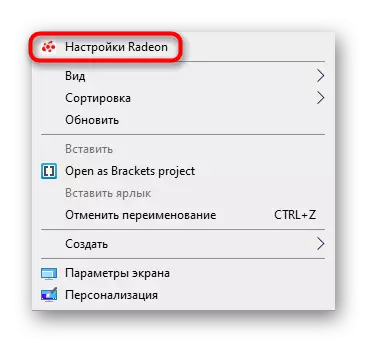



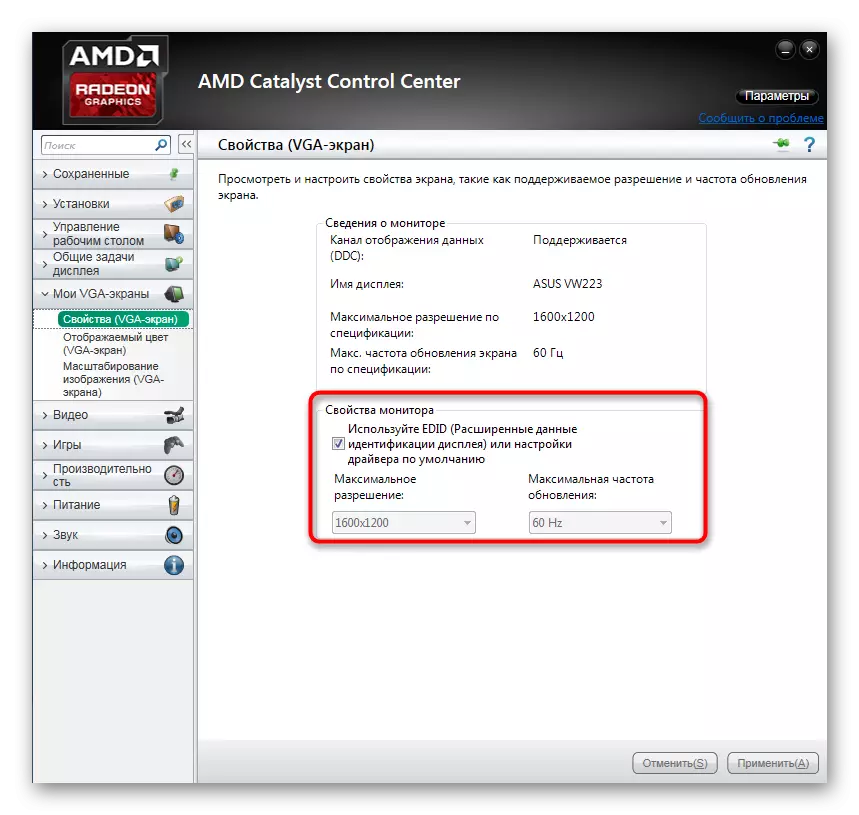
وروسته، د سکرین حل باید سمدلاسه بدل شي او حتی د کمپیوټر له بیارغونې وروسته حتی بنده کوي. اوس تاسو پوهیږئ چې د راډون تنظیماتو له لارې تاسو کولی شئ د غیر معیاري پکسل ارزښت تنظیم کړئ.
2 اختیار: د NVIDIA کنټرول پینل
بل، راځئ چې د ایفیډیا څخه د ګرافیک تطابق مالکین لوړ کړو. دوی پخپله د سافټویر د ب features و ب features و له امله د سکرین حل تنظیم کولو لپاره ډیرې ب features ې لري.
- د NVIDIA کنټرول پینل ته زنګ وهل، په ډیسټاپ کې په خالي ځای کې PCM باندې کلیک وکړئ او مناسب توکي د متناز څخه غوره کړئ.
- د "نمایش" برخې له لارې، د "د حل بدلون" برخې ته لاړشئ.
- دلته، د شته ارزښتونو څخه یو غوره کړئ یا "تنظیم" ته لاړشئ ترڅو خپل پروفایل رامینځته کړئ.
- معیوب شوي حالتونه کولی شي وګوري که تاسو د "حالتونو فعالولو فعالولو لپاره وړاندیز نه کوئ" توکي. پدې لیست کې ډیری ګټور انتخابونه لري چې د ځینې کاروونکو لپاره به مناسب وي. ستاسو خپله اجارت ته اضافه کول، مناسب مینو ته لاړ شه.
- یو جلا کړکۍ د ډکولو لپاره اړین فارمونو سره. دلته ټول توکي په روسی ژبه لیکل شوي او د پیرامیټرو ارزښت تشریح کوي، نو موږ به په هر یو کې ودروو. یوازې مطلوب ځانګړتیاوې تنظیم کړئ، او بیا په "ازموینه" کلیک وکړئ.
- که تاسو انتخاب تاسو ته مناسب وي، نو دا پیرامیټونه خوندي کړئ. پخوانۍ حالت بیرته راستنولو لپاره "نه" باندې کلیک وکړئ او هڅه وکړئ چې بیا د ښودنې تنظیم کړئ.

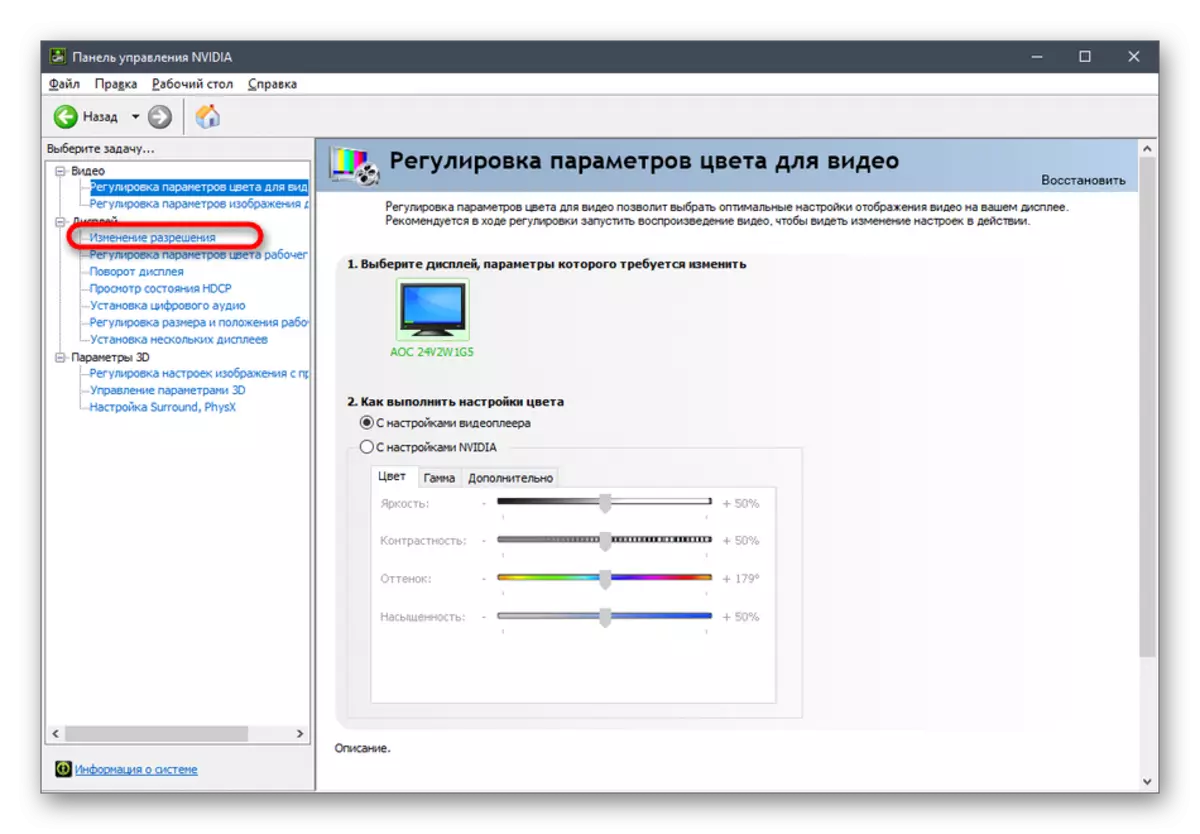
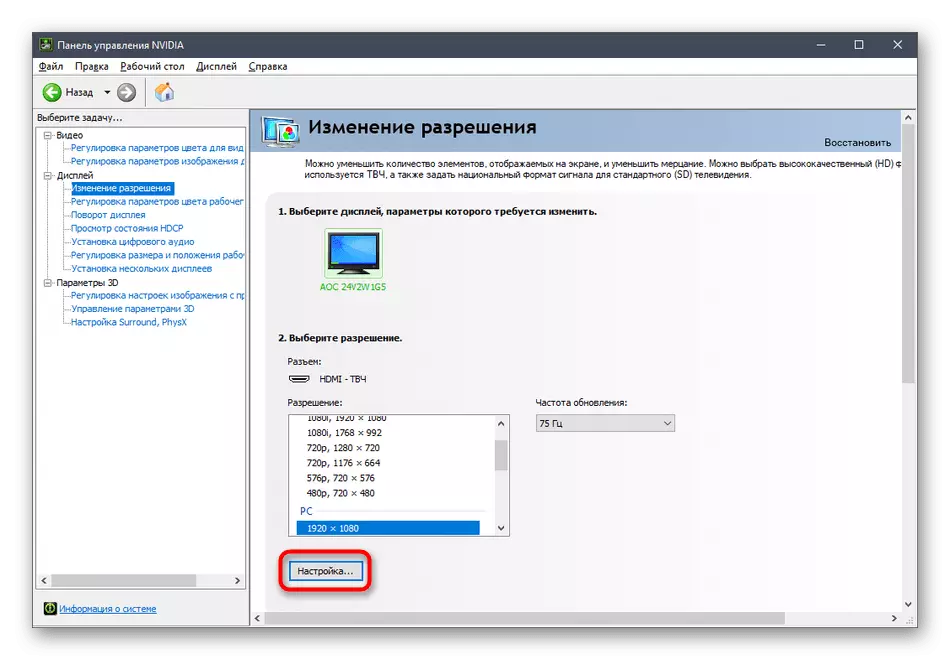
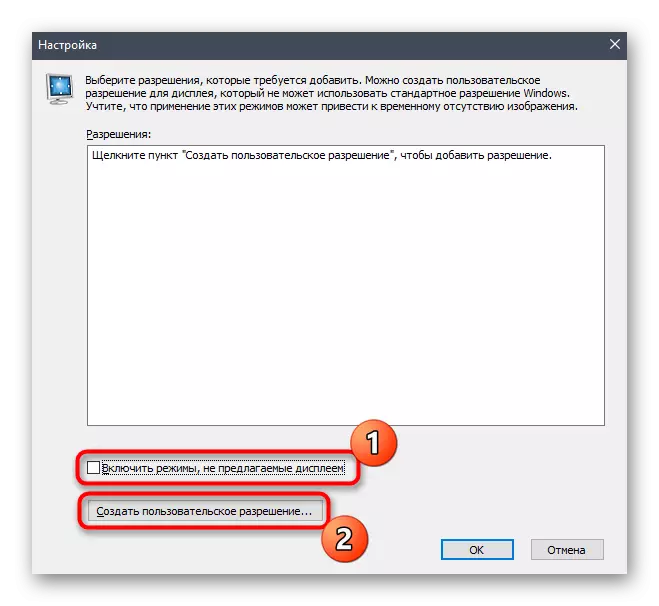


دریم میتود: د ښودلو لپاره د ویډیو اډیپټر ملکیتونه تنظیم کړئ
د دې موادو په پای کې موږ غواړو د داسې میتود په اړه ووایو چې د ویډیو اډیپټریا پرمختللي پیرامیټرو سره تړاو لري. د دې کولو لپاره، تاسو اړتیا نلرئ اضافي کارونې ډاونلوډ نکړئ یا د سیسټم فایلونو لارښود رامینځته کړئ، هرڅه د امستنې سره د مینو له لارې ترسره کیږي.
- "پیل" خلاص کړئ او د ګیر په ب in ه کلیک وکړئ د ګیر په ب .ه کلیک وکړئ.
- دلته تاسو د "سیسټم" په نوم لومړۍ برخې کې علاقه لرئ.
- د "نندارې" کټګورۍ کې، ښکته شه او "پرمختللی ښوونیز اختیارونه" غوره کړئ.
- په "د لیست کولو لپاره د ویډیو اډیپټر ملکیتیټ" کلیک وکړئ.
- په کړکۍ کې چې پرانيستل کیږي، د ټولو کړنو لیست ځای په ځای کړئ.
- غوره ارزښت ولګوه، او د "ښه" کلیک کولو وروسته، ټول تنظیمات به پخپله وکارول شي.

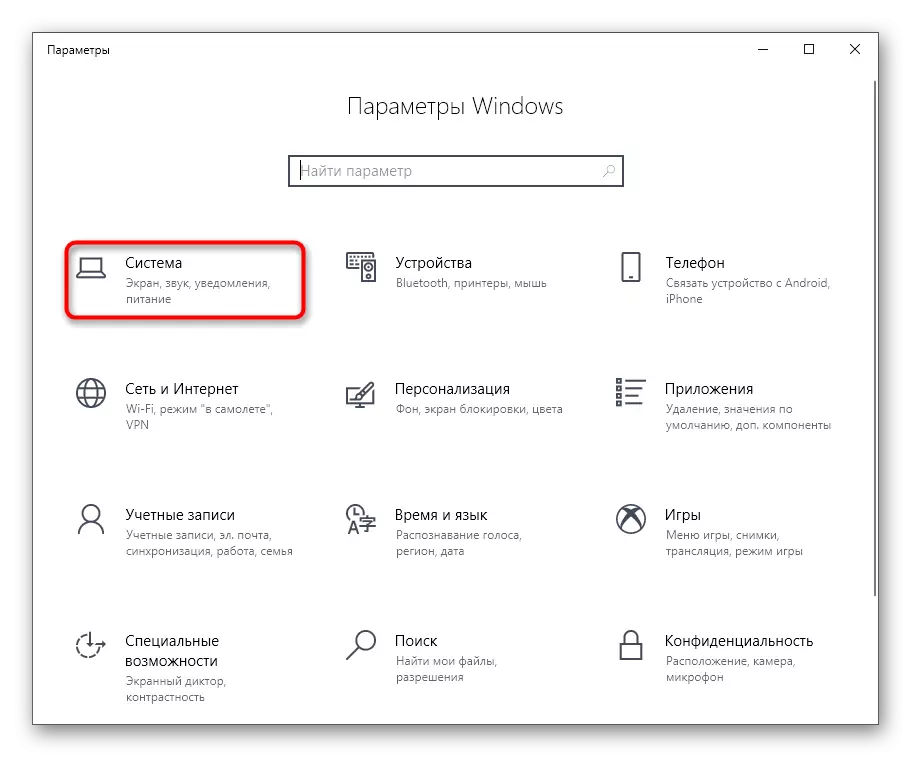


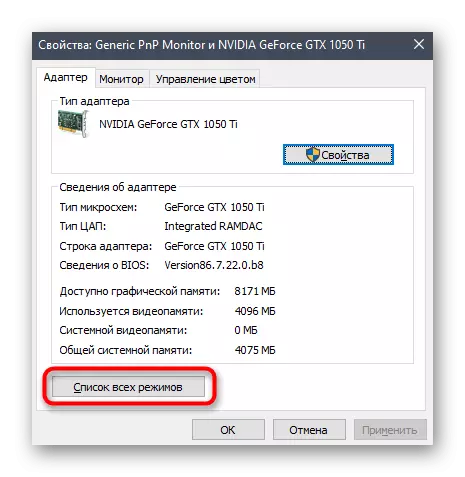

پدې مینو کې، هیڅ ډول غیر معمولي ارزښتونه شتون نلري چې په خورا نادره شرایطو کې راشي، مګر دلته باید د نصب کونکي څارونکي لخوا ملاتړ شي. کله چې تاسو غوره کوئ، د هریټیو ته هم پام وکړئ ترڅو په ناڅاپي ډول د اړین / مطلوب څخه لږ ونه کړئ.
دا د ستونزو سره مقابله کولو درې لارې وې کله چې په وینډوز 10 کې د مناسب سکرین حل غوره کولو لپاره د ټاکل شوي سکرین حل غوره کول غوره کړي، لاندې لینک ته د خپل اصلاح لپاره جلا لارښود مطالعه کړئ.
نور ولولئ: په وینډوز 10 کې د سکرین کولو کې د بدلون ستونزه حل کول
